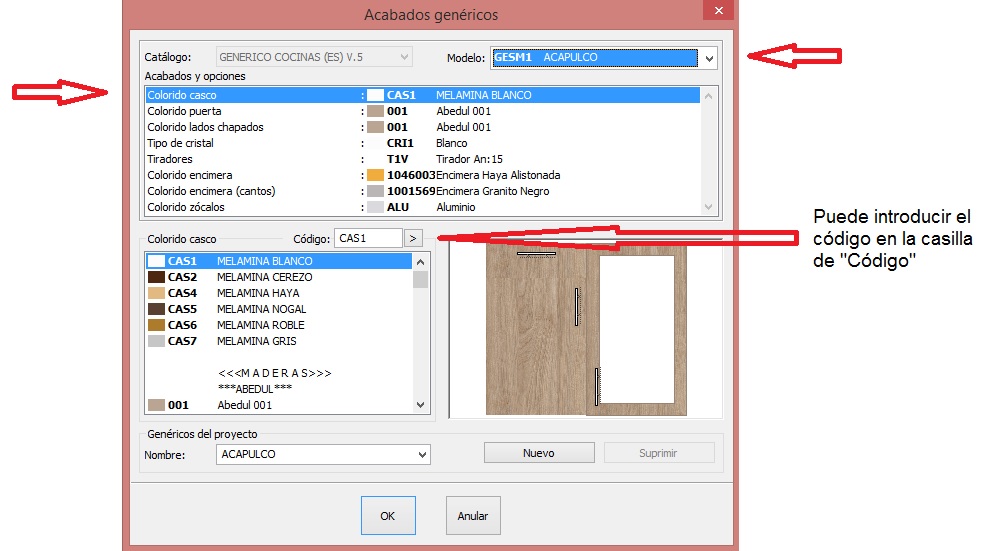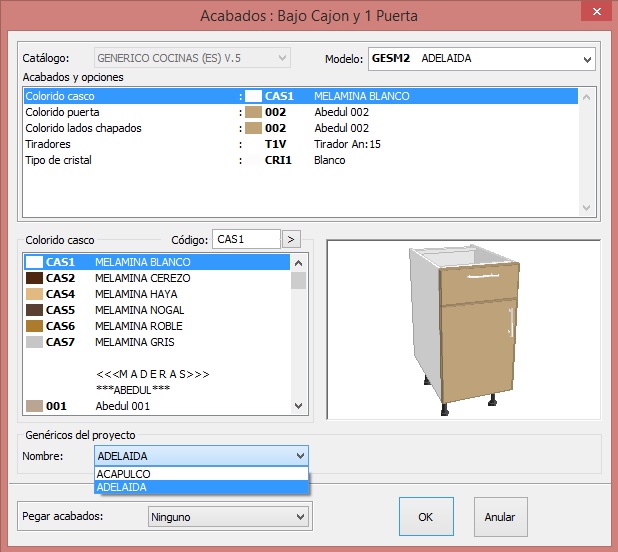Diferencia entre revisiones de «Modificar acabados»
| Línea 28: | Línea 28: | ||
<p><b><big>Crear varios acabados</big></b> | <p><b><big>Crear varios acabados</big></b> | ||
</p> | </p> | ||
| − | <p>El botón "nuevo" le permite crear un acabado nuevo, manteniendo el viejo. Puede tener hasta cuatro acabados | + | <p>El botón "nuevo" le permite crear un acabado nuevo, manteniendo el viejo. Puede tener hasta cuatro acabados distintos para una escena. |
</p> | </p> | ||
<div align="center"> | <div align="center"> | ||
| Línea 38: | Línea 38: | ||
<p class="cadreimg">[[Archivo:Fig.3_9c.jpg]]</p> | <p class="cadreimg">[[Archivo:Fig.3_9c.jpg]]</p> | ||
</div> | </div> | ||
| − | <p>Si desea aplicar a todos los muebles, debe | + | <p>Si desea aplicar a todos los muebles, debe elegir la opción "Todos" en el desplegable "Pegar acabados". |
</p> | </p> | ||
<p><br /></p> | <p><br /></p> | ||
| Línea 54: | Línea 54: | ||
<p><div class="floatleft">[[Archivo:Logo_fleche_menu.png]]</div> [[Crear_nuevo_proyecto|Crear un nuevo proyecto]]</p> | <p><div class="floatleft">[[Archivo:Logo_fleche_menu.png]]</div> [[Crear_nuevo_proyecto|Crear un nuevo proyecto]]</p> | ||
<p><div class="floatleft">[[Archivo:Logo_fleche_menu.png]]</div> [[Definir_paredes|Definir las paredes]]</p> | <p><div class="floatleft">[[Archivo:Logo_fleche_menu.png]]</div> [[Definir_paredes|Definir las paredes]]</p> | ||
| − | <p><div class="floatleft">[[Archivo:Logo_fleche_menu.png]]</div> [[Ventana_de_trabajo|Ventana de trabajo]]</p> | + | <p><div class="floatleft">[[Archivo:Logo_fleche_menu.png]]</div> [[Ventana_de_trabajo|Ventana de trabajo]]</p> |
| − | <p><div class="floatleft">[[Archivo:Logo_fleche_menu.png]]</div> [[ | + | <p><div class="floatleft">[[Archivo:Logo_fleche_menu.png]]</div> [[Colocar_elementos_de_pared|Colocar elementos de pared]]</p> |
| − | <p><div class="floatleft">[[Archivo:Logo_fleche_menu.png]]</div> [[ | + | <p><div class="floatleft">[[Archivo:Logo_fleche_menu.png]]</div> [[Colocar_suelo_y_techo|Colocar suelo y techo]]</p> |
| − | <p><div class="floatleft">[[Archivo:Logo_fleche_menu.png]]</div> [[Colocar_muebles|Colocar muebles]]</p> | + | <p><div class="floatleft">[[Archivo:Logo_fleche_menu.png]]</div> [[Colocar_muebles|Colocar muebles]]</p> |
<p><div class="floatleft">[[Archivo:Logo_fleche_menu.png]]</div> [[Gestionar_componentes|Gestionar componentes]]</p> | <p><div class="floatleft">[[Archivo:Logo_fleche_menu.png]]</div> [[Gestionar_componentes|Gestionar componentes]]</p> | ||
<p><div class="floatleft">[[Archivo:Logo_fleche_menu.png]]</div> [[Colocar_lineales|Colocar lineales]]</p> | <p><div class="floatleft">[[Archivo:Logo_fleche_menu.png]]</div> [[Colocar_lineales|Colocar lineales]]</p> | ||
<p><div class="floatleft">[[Archivo:Logo_fleche_menu.png]]</div> <strong class="selflink">Modificar acabados</strong></p> | <p><div class="floatleft">[[Archivo:Logo_fleche_menu.png]]</div> <strong class="selflink">Modificar acabados</strong></p> | ||
| − | <p><div class="floatleft">[[Archivo:Logo_fleche_menu.png]]</div> [[ | + | <p><div class="floatleft">[[Archivo:Logo_fleche_menu.png]]</div> [[Colocar_símbolos_técnicos|Colocar símbolos técnicos]]</p> |
| − | <p><div class="floatleft">[[Archivo:Logo_fleche_menu.png]]</div> [[ | + | <p><div class="floatleft">[[Archivo:Logo_fleche_menu.png]]</div> [[Guardar_e_imprimir_un_proyecto|Guardar, imprimir un proyecto]]</p> |
<hr width="95%" style="margin-top: 15px; margin-bottom: 15px;" /> | <hr width="95%" style="margin-top: 15px; margin-bottom: 15px;" /> | ||
| Línea 78: | Línea 78: | ||
<p> | <p> | ||
<span class="btnretour">[[Modificar_acabados#Top|Volver arriba]]</span>  | <span class="btnretour">[[Modificar_acabados#Top|Volver arriba]]</span>  | ||
| − | <span class="btnhome">[[ | + | <span class="btnhome">[[Colocar_símbolos_técnicos|Siguiente tutorial]]</span> |
</p> | </p> | ||
<p><!-- META_KEYWORDS aW5zdGFsbGF0aW9ucywgaW5zdGFsbGVy --> | <p><!-- META_KEYWORDS aW5zdGFsbGF0aW9ucywgaW5zdGFsbGVy --> | ||
</p> | </p> | ||
Revisión del 17:39 27 nov 2015
|
En cualquier momento (vista en planta, alzado o perspectiva) podemos cambiar de modelo. Para ello: 1- Vaya al menú Proyecto|Acabados genéricos 2- En el desplegable de "Modelo" podemos ver el listado de puertas disponibles del catálogo actual. 3- Al seleccionar un modelo lo veremos en la ventana de previsualización. 4- En la sección "Acabados y opciones" aparecerán los distintos tipos de acabados para las distintas opciones que presenta el modelo. 5- Al ir seleccionando el acabado irá pasando automáticamente a la siguiente línea. 6- Repita el paso 5 hasta que todas las opciones estén completas. Si desea cambiar una de ellas haga clic en la línea correspondiente y proceda con el cambio. 7- Haga clic en "OK". La vista se actualizará y si el cambio de modelo implica un grupo de precios distinto, éste también se verá reflejado. Crear varios acabados El botón "nuevo" le permite crear un acabado nuevo, manteniendo el viejo. Puede tener hasta cuatro acabados distintos para una escena. Después de cambiar el acabado hay que hacer clic en el botón derecho del ratón sobre los muebles y la opción "Acabados" y elegir el nuevo. Si desea aplicar a todos los muebles, debe elegir la opción "Todos" en el desplegable "Pegar acabados". |
|
Volver arriba Siguiente tutorial